Како преузети и прилагодити позадину састанка у програму Гоогле Меетс
Друштвени медији / / August 05, 2021
Већина корпоративног света сада ради од куће због пандемије. Али кућно окружење ће се разликовати од канцеларијског. Претпоставимо да започињете видео састанак са саиграчима или менаџерима. Сигурно им не желите да у позадини виде неуредан кревет или трпезаријски сто. Због тога апликације за видео конференције имају функције које замењују стварну позадину прилагођеном позадином. Док обављате видео позив, можете да користите ове позадине за стварање формалне радне атмосфере.
У овом водичу ћу вам рећи како прилагодите позадину састанка на Гоогле Меет-у. Занимљиво је да, за разлику од Зоом-а, Гоогле Меет нема наменску функцију за стварање вештачке позадине. Знам да се питате како ћемо тачно онда применити виртуелну позадину.? Па, за ово ћемо користити додатак за Гоогле Цхроме.

Повезан | Како делити екран у Гоогле Меет-у на иПхоне-у / иПад-у
Прилагодите позадину састанка у програму Гоогле Меетс
Прво морате да преузмете додатак из Цхроме веб продавнице. Имајте на уму да га инсталирате само из званичне веб продавнице. Никада не инсталирајте ниједно проширење са независних веб локација или веза. То може инсталирати злонамерни софтвер на ваш уређај.
Преузмите визуелне ефекте за Гоогле Меет
Веза за преузимање проширења прегледача
Визуелни ефекти за Гоогле Меет
Ово проширење нуди неколико ефеката, укључујући АИ ефекте, 2Д и 3Д ефекте. Можете да замутите позадину или направите виртуелни зелени екран. Такође, можете пикселирати позадину.
- Само следите линк који сам ставио горе.
- Затим кликните на Додај у Цхроме.
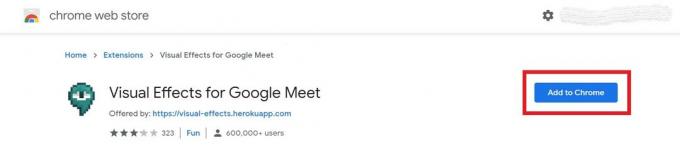
- Потврдите своју акцију кликом на Додај екстензију. Приказаће се као закачено на УРЛ траци са десне стране.
- Можда ћете морати поново покренути прегледач да бисте интегрисали додатак са њим.
Прилагођавање позадине састанка
- Иди на Гоогле Меет
- Започните нови састанак кликом Придружи се сад
- Видећете поруку Додаци који се инсталирају
- Сачекајте неколико минута или можете да освежите прегледач
- Затим на екрану састанка померите курсор на леву страну.
- Видећете бочну траку која помиње ефекте.
- Кликните на поље за потврду поред траженог ефекта који желите да користите.
- Такође, испод назива ефекта налази се клизач за подешавање колико тог ефекта желите да примените у видео запису. На пример, можете прилагодити замућивање позадине према вашим захтевима.
- Можете додати зелени екран као што је раније поменуто и који користи прилагођену слику која замењује стварну позадину. Подесите зелени екран на Виртуално.
- Прво отпремите заменску слику, а затим примените ефекат кликом на поље за потврду
Предлажем да употребите прилагођену слику која изгледа формално и не одвлачи пажњу другима који се састају с вама током конференције.
Значи то је то. Да бисте званичне мрежне састанке учинили формалнијим, можете да користите додатак за прилагођавање позадине састанка. можемо се само надати да ће Гоогле ускоро пратити своје тржишне конкуренте и званично представити средства за стварање виртуелне позадине за мрежне састанке.
Прочитајте даље,
- Како да приложите било коју датотеку у Гоогле Меет Видео Цхат
- Како делити екран паметног телефона на Гоогле Меет-у
Сваиам је професионални технолошки блогер са магистарским студијама у рачунарским апликацијама и такође има искуства са развојем Андроид-а. Стални је поштовалац Андроид Андроид ОС-а. Поред технолошких блогова, воли игре, путовања и свирање / подучавање гитаре.



